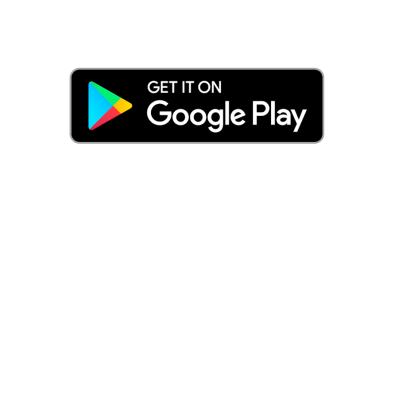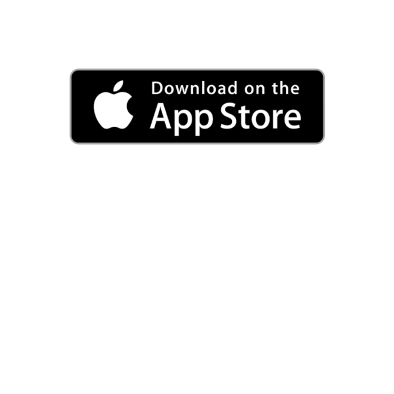-
-
0Lístok s poznámkouVýrobok bol pridaný na váš lístok s poznámkou.
-
0 Porovnávací zoznamZvoľte ešte aspoň jeden ďalší výrobok, aby sa začalo porovnanie. Naraz môžete navzájom porovnať najviac 7 výrobkov v jednom zozname. Odstráňte výrobky zo zoznamu alebo zoznam vynulujte. Naraz môžete mať najviac 7 rôznych porovnávacích zoznamov. Výrobok bol úspešne pridaný.
Spustiť porovnanie Váš porovnávací zoznam je prázdny. Na stránkach výrobkov môžete zvoliť výrobky na porovnanie. - Vyhľadávanie predajcov
- Kontakt a servis
- Na stiahnutie
Váš lístok s poznámkou obsahuje:
- Výrobky: 0
Naposledy pridané:
Váš lístok s poznámkou neobsahuje žiadne výrobky.
Tento výrobok nie je dostupný vo zvolenom sortimente. Zmeňte sortiment, aby ste výrobok vymazali zo svojho zoznamu prianí.
close